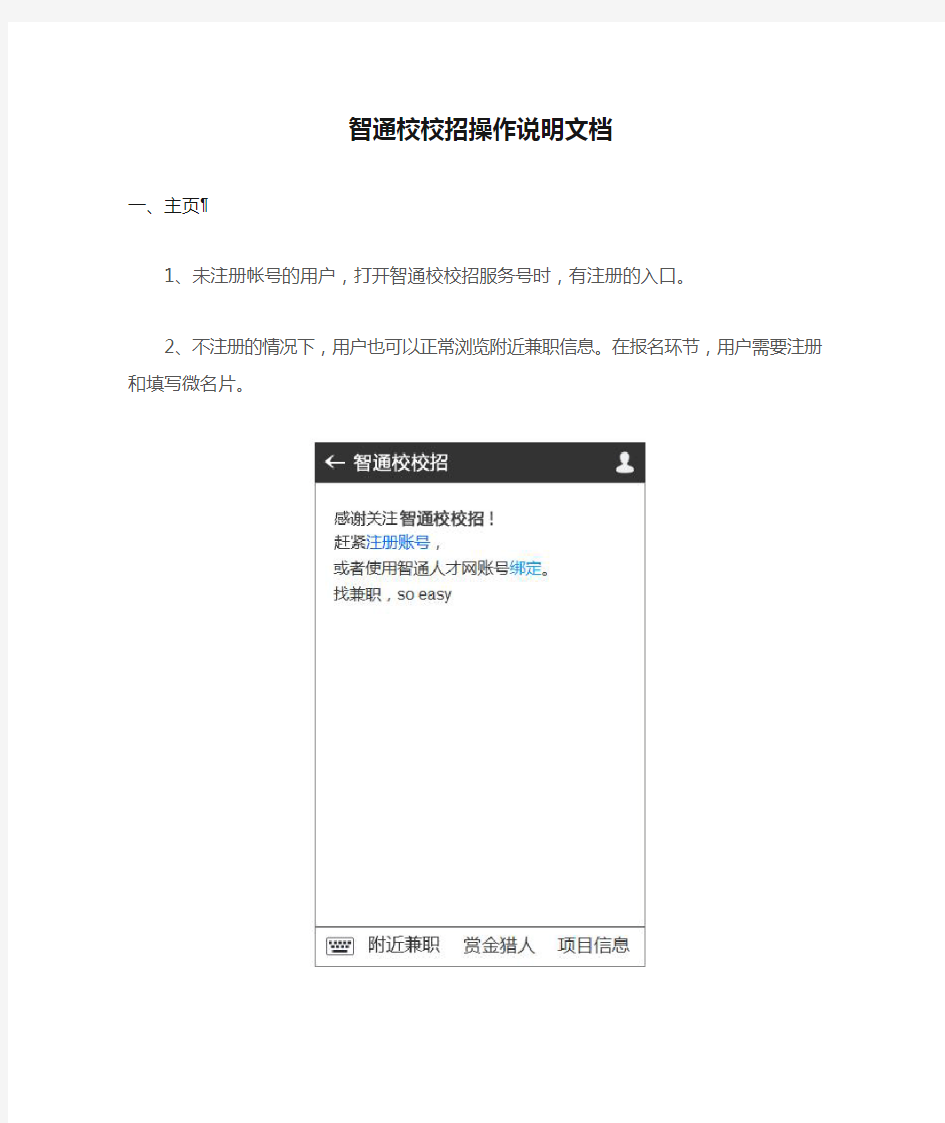
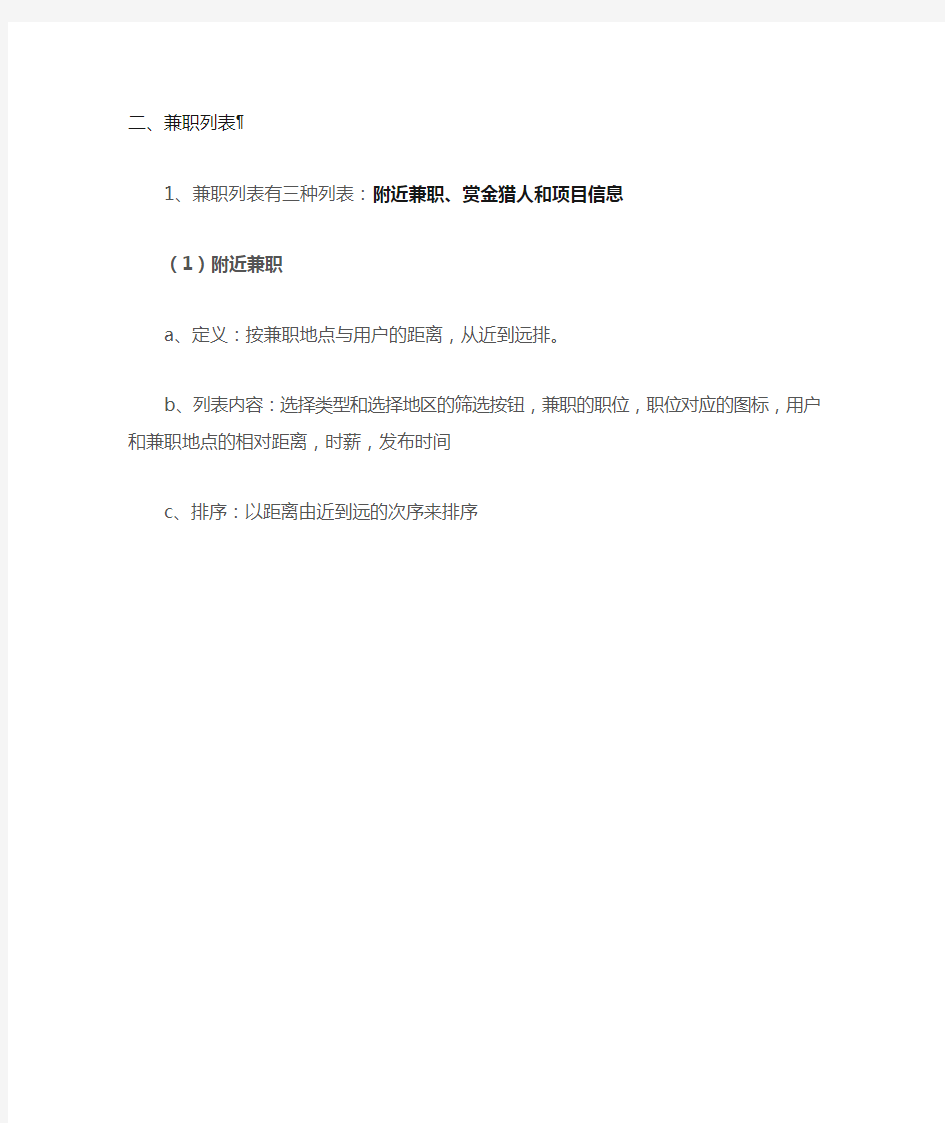
智通校校招操作说明文档
一、主页
1、未注册帐号的用户,打开智通校校招服务号时,有注册的入口。
2、不注册的情况下,用户也可以正常浏览附近兼职信息。在报名环节,用户需要注册和填写微名片。
二、兼职列表
1、兼职列表有三种列表:附近兼职、赏金猎人和项目信息
(1)附近兼职
a、定义:按兼职地点与用户的距离,从近到远排。
b、列表内容:选择类型和选择地区的筛选按钮,兼职的职位,职位对应的图标,用户和兼职地点的相对距离,时薪,发布时间
c、排序:以距离由近到远的次序来排序
(2)赏金猎人
a、定义:由后台发布人员来勾选是否为赏金猎人
b、列表内容:选择类型和选择区域的筛选按钮,兼职的职位,职位对应的图标,兼职地区,时薪,发布时间
c、排序:展示次序由更新时间来排,最新发布的在最上方
*附:用户和兼职地点的相对距离只有附近兼职的列表页才展示,赏金猎人和项目信息的列表页只展示兼职地区
(3)项目信息
a、定义:由后台发布人员来勾选是否为项目信息
b、列表内容:选择类型和选择区域的筛选按钮,兼职的职位,职位对应的图标,兼职地区,时薪,发布时间
c、排序:展示次序由更新时间来排,最新发布的在最上方
d、列表时间的展示:
1个小时内发布的显示刚刚;1到2小时内的显示1小时前;一天到七天内的,显示1天前…7天前;
7天之前的,显示年月日。
2、选择类型
兼职类型一共有14种,每一种都有对应的头像。
分别是安保、促销、翻译、服务员、家教、礼仪、客服、模特、派单员、软件设计师、文员、物流分拣员、校内临时工、演员。
动作:点击类型,打开相应的职位列表
3、选择地区
区域:目前仅限武汉市的兼职。选择区域筛选的武汉市各区的兼职。动作:点击类型,打开相应的职位列表
三、兼职详情
1、页面
2、分享:没注册的用户也可以分享到朋友圈和发给微信好友
3、报名:
四、注册
(1)姓名自定义
(2)默认选择男
(3)所在地区,用户当前所在地,自定义
(4)出生日期选择年月日
(5)最高学历的选项有初中、中专、高中、大专、本科、硕士、MBA、博士(6)工作年限的选项有:在校学生、1年、2年、3年、4年、5年
(7)入学时间选择年月
(8)院校名称自定义
(9)专业名称自定义(当用户的学历为初中和高中的时候,专业名称的选项隐藏)
(以上选项都为必填项,用户没填时有相应的提示)
五、通知方式
1、以短信或电话的形式通知应聘者
当用户在智通校校招报名兼职成功之后,出现的是带有确定按钮的提示框,点确定提示框消失。
预定系统部分
1、预定系统主界面 餐饮预定主要用于团体宴会,旅行团就餐,工作餐预定,查询。预定操作简单的说就是在电脑上完成一张就餐预订单的填写。 2、新建预定 操作步骤: (1)点击主界面上键,进入如下图所示
(2)在‘预定管理’界面输入信息(如宾客/公司名字,人数,联系人和电话,餐段等),选择要预定的桌台,最后点击‘保存’。 (3)等返回主界面后会显示预定的桌台号,选中刚预定的桌台信息栏,点击‘确认预定’如 下图所示: 不须要告知选‘否’,不然则选‘是’出现如下图方框: 点击‘发送’完成新建预定操作,如想发送多条信息可点‘加入’输入多个手机号码。
3、修改预定 1在主界面上的桌台信息栏中选中要修改的顾客信息条(变成蓝色),点击键,进入的界面如上图所示 2修改或增加里面的内容信息 3点击‘保存’退出 4、退订 (1)在主界面上的桌台信息栏中选中要退定的顾客信息条(变成蓝色) (2)点击出现提示框,点‘确定’完成退定操作 5、开台 (1)在主界面上的桌台信息栏中选中要开台的顾客信息条(变成蓝色),点。 (2)出现如左图提示框,点击‘是’完成开台操作。 6、菜谱管理 如顾客在预定的时候想先点好菜,这时我们就可以用到这个功能,具体操作如下: (1)在主界面上的桌台信息栏中选中要菜谱管理的顾客信息条(变成蓝色),点击键,进入如下图所示界面:
(2)在右边的出品大,小类里选择菜品,也可以输入菜品的代码拼音或输入菜名直接查找,双击菜品则自动跳到左边的临时排菜区 (3)如要修改删除菜操作,在左边的排菜区右击菜名出现如下图 (4)点击‘保存菜谱’完成菜谱预定 7、打印菜谱 当服务员完成菜谱管理的操作后,顾客若想看看排好的菜,我们可以点击键进行预 览,出现如下图:
汇博通文档借阅管理系统使用说明书 汇博通知识管理系统的属性管理,实际上已提供了借阅与归还功能,但那是针对每一份文件 或档案而言的。 这里,为客户提供一款专门用于文档的借阅与归还的软件,不但可办理一份文件的借阅或归 还手续,只要有需要,也可批量办理借阅与归还,另外,还提供了与借阅有关的一系列统计 报表。 发放功能与借阅类似,所不同的只是发放不必归还,如将购买的资料、图书发放给职员学习 等。 注:借阅与归还模块的操作,需要获得以下三种权限中的一种: 系统管理员 归档授权(档案管理员) 编号授权(文件管理员) 与借阅与归还模块相关的系统参数的设置说明如下: 首页 汇博通主页的模块工具条上,有一个借阅与归还的按钮,单击它即进入借阅与归还首页。
借阅(发放) 前面已经介绍过,借阅与发放的区别在于,借阅需要归还,发放则不必归还,从某种意义上 来说,发放实际上已将所有权(或有条件的所有权)转移给接收者。 借阅界面包括左右两个子窗体,左侧子窗体用于显示可供借阅(发放)的文档,其上部有搜 索关键词输入框,输入相应关键词即可查找出可供借阅的相应文档,如果要借阅的文档已经 在操作者手上,并且,标注有条形码或电子标签,操作者可直接通过条码阅读器或电子标签 阅读器读取相应编码直接获取到该文档。 根据实际需要,通过点选左侧的复选框,选择具体文档,然后,通过点击两个子窗体中间的 箭头,即可将选中的文档添加到右侧子窗体的列表中,即可直接办理借阅或发放手续。
可供借阅(发放)检索列表待选区。借阅(发放)选择勾选列表区。 可供借阅(发放) 输入文件名称、编号、责任者或主题词等属性,点击【检索】按钮进行查找,如下图: 勾选确定后点击该按钮,即可添加到已 选择列表区中。 点击每份文档名称前的图标,可展开或隐藏文档的份数清单,还可通过点击表头的图标来展开或隐藏所有文档份数清单,办理借阅手续时,可针对每一份文件进行,以方便一式多份文件的管理,如合同、资料、图书等,勾选(取消)具体目标可通过份数序号前的复选框实现,对应文档的所有份数操作只需通过文档图标前的复选框实现,同理对列表所有文档操作亦如此。
在使用本软件时,需要对IE作如下设置: 1)需设置工具->Internet属性->浏览历史记录->设置->设置检查所存网页的较新 2)把“格安信息协同工作”网站加入可信任站点:工具->Internet属性->安全->可信站点->站点->加入该站点IP,如图所示: 系统使用流程 1.立项:市场部人员点击导航栏->项目管理->填写立项选项,申请一个新的项目立项,下 面的附件管理可以添加该项目立项所需附件,在确认立项前可以修改相关内容,如图所示:
注意:在填写新的立项时一定要设置状态为“立项”,否则该项目无法进行确认。 2.确认立项:填写完立项后,执行部门的部门经理就可以对项目进行确认了。如果没有问 题,点击导航栏->项目管理->确认立项选项,然后点击提交审批,在审批过程中,可以 3.审批:总经办人员对项目进行审批,点击导航栏->项目管理->立项审批或从首页提示中 直接点击进入,如图所示,同意立项则点击审批按钮。
4.财务审核:财务人员点击导航栏->项目管理->立项财务审核或从首页提示中直接点击进 入,财务人员可以根据项目情况选择下面的修改项目信息对该项目进行修改,该项目无问题后,点击下方“财务审批”按钮进行审核。 5.部门经理制作预算:首先点击导航栏->项目管理->收入预算,对该项目预计收入进行添 加, 注意:此处预算与员工报销时的费用密切相关,必须仔细且与财务名目一致,如果细类不准确,如办公费预算不足了,即使总预算未超,员工也无法进行该项费用报销 然后点击导航栏->项目管理->估算经费,对该项目预计花费进行添加,
最后点击导航栏->项目管理->提交预算审批,对该项目预算进行提交,等待审批。 6.预算审批:预算审批人员对预算进行审批。 7.预算财务审核:财务人员对预算进行审核。 8.指定项目经理:该项目承接部门负责人指定项目经理, 点击导航栏->项目管理->指定项 目经理,选中被批准过的项目,点击选中该项目,在弹出的界面选择下面的添加,指定项目经理及其任职时间。
中国移动短信网关 SP端接口使用手册 China Mobile Shot Message Gateway Interface for SP Manual 作者:沈岗 日期:2004年1月 版本:V1.2
一、CMSMIF.CMPPApp 简要说明: 该类采用CMPP协议(V2.0)实现了SP端与移动短信网关的连接处理。 本类中,采用长连接方式与ISMG通讯。通信双方以客户-服务器方式建立TCP连接,用于双方信息的相互提交。当信道上没有数据传输时,通信双方应每隔时间C发送链路检测包以维持此连接,当链路检测包发出超过时间T后未收到响应,立即再发送链路检测包,再连续发送N-1次后仍未得到响应则断开此连接。参数C、T、N可通过属性配置。 消息发送时采用并发方式,即发送一条消息不等待网关回复确认,继续向网关发送短信,这样发送消息速度非常快,完全取决于网关的处理速度及网络速度。为避免消息丢失,同时采用了滑动窗口流量控制,窗口大小可通过属性设置。 消息接收、网络断开等采用事件触发方式,不需应用程序轮询,在此接口基础之上编程方便。 类中运用了多线程技术,如一条线程处理发送网络包,而另一条线程处理从网关上接收网络包,其他还有一些线程处理检测包、网络连接情况监测等,使程序思路明确、执行效率很高、运行非常稳定。 (一)属性 1.ActiveInterval 说明:检测包发送时间间隔,单位:毫秒。默认值为120000,即120秒。为上 述类说明中的C参数。 2.MaxNetworkPackSize 说明:与ISMG通讯时最大网络包大小,单位:字节。默认值为512Byte。 3.MaxRetryTimes 说明:网络超时最大重发次数,单位:次。默认值为3次。为类说明中的N。 4.OverTime 说明:网络包发送超时时间,单位:毫秒,超过此值还未收到回复则重发。默认值 为60000,即60秒。为类说明中的T。 5.QueueLength 说明:网络队列大小,单位:个,默认值为20。为类说明中的滑动窗口大小, 以控制发送流量。 (二)方法 1.ConnectToIsmg 方法说明: 连接到远程短信网关ISMG上,只有连接到远程短信网关上,才可进行短信收发操作。 在本操作中,自动初始化本地Socket,以连接到指定IP服务器的指定端口上。 声明原型:int ConnectToIsmg(string ServerIP,int Port,string SP_ID,string Secret,string SN) 参数说明: ServerIP:远程短信网关服务器的IP地址,如211.138.200.51 Port:远程短信网关服务器的端口号,如7890 SP_ID:企业服务代码
目录 一、登录系统(IE方式和使用OA精灵登录系统) (1) IE方式登录 (1) OA精灵登录 (2) 二、控制面板和桌面的设置(修改密码和将OA桌面设置成适合自己个性和喜爱的风格) (5) 三、内部邮件、内部短信息收发 (8) 1.内部邮件 (8) 2.短信息 (11) 四、公告通知、新闻等的查看 (16) 1.公告通知的查看 (16) 2.新闻的查看 (17) 五、日程安排填写和计划 (18) 六、通讯薄(个人与公共)、文件柜(个人和公共) (21) 七、如何实现公文处理(工作流的使用:新建工作、待办工作、工作委托、最后将文件转存到文件柜) (24) 1.新建工作 (24) 2.待办工作 (26) 3.工作委托 (27) 4.文件转存到文件柜 (28) 八、OFFICE文档的在线编辑以及电子印章(工作流中的签章和文档里面的签章)的使用 (29) 1文档在线编辑和文档签章 (29)
基础模块培训文档 一、登录系统(IE方式和使用OA精灵登录系统) IE方式登录 本系统采用B/S结构设计,所以登录系统常规模式是采用IE浏览器进行登录,首先打开IE,在地址栏中输入系统地址:进入登录界面: 内网 http://192.168.1.102:8080 外网: https://www.doczj.com/doc/0917095929.html,:8080 在用户名这里输入账号和密码,(登录名为本人的中文姓名,初始密码为空), 点击登录,进入系统主界面,如图:
OA精灵登录 通过小工具,OA精灵进行登录,在本地安装通达OA精灵,运行客户端程序,: 点击界面上的设置按钮: 在OA服务器网址项里面填入内网: http://192.168.1.102:8080或者 外网:https://www.doczj.com/doc/0917095929.html,:8080,下面以内网为例子。
项目培训一、系统框架
1.监控系统 a)前端视频采集系统 摄像机,镜头,云台,智能球形摄像机等。 b)视频传输系统 传输线缆、光纤传输、同轴电缆传输、网线传输、无线传输、光端机。 c)终端显示系统 硬盘录像系统、视频矩阵、画面处理器、切换器、分配器远程拓展系统(第三代监控系统一个监控管理平台就能代替传统设备),IP监控、远程监控、网络监控、视频监控会议等技术交流。 监控不单纯指闭路电视监控系统,但传统意义上说的监控系统由前端摄像机(包括:半球摄像机、红外摄像机、一体机等)加中端设备(光端机、网络视频服务器等)加后端的设备主机(硬盘录像机、矩阵等)(第三代监控系统一个监控管理平台就能代替传统设备)组成。
例图:IPC+CVR系统图 2.布线系统 布线系统(PDS)包含6个子系统,分别介绍如下 : 1) 工作区子系统(Work Location) 它是由终端设备连接到信息插座之间的设备组成,包括信息插座、插座盒(或面板)、连接软线、适配器等。 2) 水平子系统(Horizontal)
它的功能是将干线子系统线路延伸到用户工作区。水平系统是布置在同一楼层上的,一端接在信息插座上,另一端接在层配间的跳线架上。水平子系统主要采用4对非屏蔽双绞线,它能支持大多数现代通信设备,在某些要求宽带传输时,可采用"光纤到桌面"的方案。当水平区面积相当大时,在这个区间内可能有一个或多个卫星接线间,水平线除了要端接到设备间之外,还要通过卫星接线间,把终端接到信息出口处。 3) 垂直子系统(Backbone) 通常它是由主设备间(如计算机房、程控交换机房)至各层管理间。它采用大对数的电缆馈线或光缆,两端分别接在设备间和管理间的跳线架上。 4) 设备间子系统(Equipment) 它是由设备间的电缆、连续跳线架及相关支撑硬件、防雷电保护装置等构成。比较理想的设置是把计算机房、交换机房等设备间设计在同一楼层中,这样既便于管理、又节省投资。当然也可根据建筑物的具体情况设计多个设备间。
系统使用说明书 一、用户登录界面 为了保证系统登录的的安全性,系统的登录界面的密码只可输入3次错误密码,第三次仍未输入正确密码则自动退出系统。用户输入“用户代码”后按回车键,用户名自动出现,用户名文本框不可写,登录界面如下: 图9.1 系统登录界面 二、主界面 用户登录成功后进入主界面,主界面的主要功能项就是菜单,用户根据需要选择菜单上的模块进行操作,同时在主界面中设有“员工职位设置”、“加班条录入”、“个人所得税率”、“处罚属性设置”、“内部借款”,“归还借款”几项快速按钮,能便方便、快捷的进行操作。 图9.2 系统主界面
三、数据编辑 (一)计时员工数据导入说明 开此界面时“保存数据”按钮不可用,目的是不让用户在未进行任何操作的情况下保存数据,避免造成错误。点击“导入数据”后出现选择文件窗口,选择文件后“确定”,数据便可以导入到窗口中,此时“保存数据”按钮变为可用,导入数据后一定要保存数据,“导入数据”按钮只是把数据导入到窗口中,而未把数据保存到数据库中,若数据库中没有计时员工数据,以后计算工资的操作便不正确。其界面如下: 图9.3.1 计时员工数据录入界面 (二)计件员工数据导入说明 计件员工数据的导入和保存操作与计时员工数据导入一样,“产品维护”、“工序维护”、“工序级别维护”三个按钮都可以打开计件转化计时标准的界面,对计件转化计时标准进行操作,因为计件转化计时的依据就是该标准,值得注意的是,如果当前计算工资的月份计件转化计时标准有变动,则必须先对计件转化计时标准进行修改,否则下一步的“转化”操作即把工件转化为工时就会按照旧的标准进行转化,转化后的工时在在右边窗口显示,转化工时成功后也要“保存”数据,如下图:
操作流程说明文档内部编号:(YUUT-TBBY-MMUT-URRUY-UOOY-DBUYI-0128)
操作流程说明文档 1.下载阅卷软件方式,注意:此方法只能在学校电脑使用。 打开IE 进入后右键点击这个位置,选中目标另存为。如图操作。 然后保存在任意地方即可。 2.下载完后,找到刚刚下载文件所保存的目录地址,双击这个程序,打开阅卷软件。 3.打开后会弹出一个框,要求输入:服务器地址,用户名称,用户密码。 服务器地址必须是: 模拟试用的用户名称和密码在中可以下载。 4. 点击确定后会提示是否修改密码, 修改就在旧密码中输入“123”,新密码自行设置。 不修改就点放弃即可。 5.提交后进入批卷界面。如图示 6.开始阅卷, 进入阅卷页面后,屏幕中间位置显示的是学生的答题情况,请老师根据答题的错对程序相应给分,分数输入到右侧的“评分位置”(如上图) 评分后点击提交即是批完一份卷子,当老师点击提交后,系统会自动下载下一份学生试卷,老师则继续评分即可。
7.阅卷老师操作菜单中(左上角位置),如果上一份卷的分数给错,点了提交,可以点上一份回去重新评分。如果看不清可以点击放大。 8.阅卷常用操作讲解。 出现非本题试题有关图片(提交图像异常)自动0分点提交 是本题但答案写错位置(提交答错位置)自动0分点提交 答题超出规定范围(提交答题过界)自动0分点提交 (系统自动处理好后重新分发出来) 优秀答题标记(提交优秀试卷)给分后提交 典型解答方式标记(提交典型试卷)给分后提交 糟糕试卷标记(提交糟糕试卷)给分后提交 9. 试题批注。 应用如下:↓ 10.当提示“给你分配的试卷已经批阅完毕”, 请点击左上角的“退出”按钮(如图),退出系统,完成阅卷。 如果要继续批其他题目,请点击“注销“按钮,就会回到登陆窗口,输入其他题目的账号密码,继续批阅试卷。 以下是外网下载方式 方法2:(下面网址可以下载帮助文档,软件,账号) 1.首先打开IE 2.然后在地址栏输入:后点回车键,也可直接在此WORD文档中按住CTRL键点击链接。
XX科技有限责任公司协同办公系统培训方案
目录 一、培训内容 (3) 二、培训对象 (3) 三、培训组织情况 (3) 四、培训要求 (4) 五、培训方式 (5) 六、培训目标 (5) 七、培训内容 (5) 八、培训时间安排 (8) 九、培训保障 (10) 十、培训质量与考核 (11)
为使“公司C6协同办公系统”的培训及服务得到确实有效的实施,保证各用户顺利启用“公司C6协同办公系统”软件,且后续服务工作得到具体的落实,特制定以下实施方案。 一、培训内容 ●“公司C6协同办公系统”软件应用 ●软件售后服务 二、培训对象 ●培训分阶段、分课程、分层次进行,各级部门人员均要参与培训。 ●执行培训、应用、再培训的流程,达到所有应用人员能够熟练操作应 用软件,严格执行培训考核。 ●帮助企业建立培训组织体系,做到培训课件及培训老师知识的转移, 达到后期能够独立举办培训班。 ●建立企业标准课程课件,做到集中培训与分地区培训能够统一安排。 ●培训对象分为高层领导、中层领导、关键用户、一般员工。 三、培训组织情况 本次培训由广西南宁金和软件有限公司为培训单位,公司为协办单
位。双方的角色与责任如下: 金和软件项目经理:制定培训计划; 确认培训总结报告; 咨询培训教师:制定培训教材及课件; 培训关键用户成为授课教师; 提交培训总结报告; 拟定考核策略和题目; 汇洋地产项目经理:协调并落实最终用户培训; 确认培训计划; 确认培训总结报告; 汇洋地产项目组成员:进行培训; 分岗位操作手册、练习题的准备; 进行培训考勤、考核; 四、培训要求 对学员要求:遵守培训课堂纪律 负责此次培训的协助及协调工作,内容如下: 培训人员的安排:讲师1人,学员X人。 培训时间的安排:2012年05月04日。 培训地点:六楼会议室 培训设备:培训用电脑(待定)、投影仪 培训协助:委派实施工程师1人,现场辅导协助领导熟悉OA系统
操作日志 操作日志可以记录用户在触摸屏上所做的操作并保存到外部存储器中。 操作日志只适用于支持外接外部存储器的触摸屏。 一、操作日志元件属性 1. 基本属性 【地址】操作日志元件对应的首地址。 【字数】读取地址字数默认固定为2。 2. 表格显示属性
【时间】表格时间显示的格式。 【日期】表格日期显示的格式。 【日期分隔符】日期显示分隔符。 【显示序号】表格是否显示序号。 【显示用户名】表格是否显示用户名。 ◆历史控制器查询方式 【按时间顺序显示】操作日志是否按时间顺序排列显示。勾选表示按时间顺序显示,不勾表示按时间逆 序显示。 【按文件顺序查询显示】查询地址与操作日志元件地址一致,字数为2。 输入0表示查询当天或最近一天的操作日志,输入1表示查询往前一天的操作
日志,然后依此类推。 【按日期查询显示】查询地址与操作日志元件地址一致,字数为2。 输入日期格式为YYYYMMDD查询该天的操作日志。 ◆背景设置 【背景颜色】设置表格的背景颜色。 【标题栏背景色】设置表格标题栏的背景色。 【边框颜色】设置表格边框的颜色。 【宽度】设置表格边框的宽度。 ◆分隔线设置 【分隔线颜色】设置表格列表分隔线的颜色。 【线型】设置表格列表分隔线的线型。 【宽度】设置表格列表分隔线的宽度。 【水平线】表格列表是否显示水平分隔线,勾选表示显示。 【垂直线】表格列表是否显示垂直分隔线,勾选表示显示。 【行间距】表格列表两条水平分隔线间的距离。 【列间距】表格列表两条垂直分隔线间的距离。 ◆时间日期内容标题 【名称】表格列表选项的名称,包括序号、时间、日期、用户名和日志。 序号和用户名可根据表格显示属性来设置是否显示。 【标题栏名称】可自行定义显示在标题栏中的列表选项的名称。 【所在列字体】鼠标点击“字体”可设置列表选项对应内容的字体。
HIS系统和CCERP系统接口介绍 一.接口表介绍: https://www.doczj.com/doc/0917095929.html,ERP系统与HIS系统接口表汇总表 His_order_hz: [Drug_Order_Id] [char](14)NOT NULL DEFAULT(''), ---采购平台订单ID [Drug_Order_Num] [char](14)NULL DEFAULT(''),--采购平台单据编号(打印) [Drug_Order_Type] [char](5)NULL DEFAULT(''),--订单模式 [danjlx] [char](10)NULL DEFAULT(''), --单据类型 [Drug_Order_Privilege] [char](5)NULL DEFAULT(''),--是否允许修改价格[His_Org_Id] [char](11)NULL DEFAULT(''),--医院单位ID [Seller_Id] [char](11)NULL DEFAULT(''),--销售商单位ID [Is_Extraction] [char](5)NULL DEFAULT(''),--是否已经提取 [Order_date] [char](20)NULL DEFAULT(''),--订单日期 [Ontime] [smalldatetime] NULL CONSTRAINT [DF_his_order_hz_Ontime] DEFAULT(getdate()),--订单时间 [Remark] [varchar](300)NULL,--备注 [Order_ywy] [char](10)NULL DEFAULT(''),--采购平台业务员 [shenhe] [char](5)NULL DEFAULT('否'),--审核状态 [Audit_Time] [datetime] NULL, --审核时间 [Audit_Person] [varchar](11)NULL DEFAULT(''),--审核人 备注: 1.Drug_Order_Type:0 九州通模式 1 直购模式 2 中小企业模式 3 三方物流模式 2.danjlx:单据类型目前只分中药,西药两种 3.Drug_Order_Privilege:1 允许修改价格 2 不允许修改价格 4.Seller_id:销售单位ID,CCERP记账单位 5.His_Org_Id:医院单位ID,直购模式下,与SELLER_ID值一致 6.IS_Extraction:是否提取,在CCERP销售开票单界面提取订单后,该字段更新为是 7. 2 . CCERP系统与HIS系统接口表明细表 His_order_mx: [Drug_Order_Detail_Id] [char](14)NOT NULL DEFAULT(''),--订单详情ID [Drug_Order_Id] [char](14)NULL DEFAULT(''),--采购平台订单ID [Drug_Order_Num] [char](14)NULL DEFAULT(''),--采购平台单据编号 [His_Unit_Price] [decimal](14, 5)NULL DEFAULT((0)),--医院结算价格[Price_Percent] [decimal](14, 5)NULL,--价格比例 [Drug_Id] [char](11)NULL DEFAULT(''),--药品ID [Drug_Amount] [decimal](14, 2)NULL, --药品数量 [jzt_price] [decimal](14, 5)NULL DEFAULT((0)),--九州通开票价格 [Remark] [char](300)NULL DEFAULT(''),--备注 [status_flag] [char](1)NULL DEFAULT('1'),--明细是否有效标志 备注:
成都**实业总公司CAXA图文档系统应用规范 二〇〇九年五月二十六日
目录 目录 (2) 前言 (3) 一、基础数据整理的规范 (3) (一)、人员权限定义规范 (3) (二)、图号整理规范 (8) (三)、图纸规范的整理 (9) (四)、文档类别的整理 (9) (五)、产品大类划分规范 (11) 二、图文档日常操作规范 (11) (一)、系统管理员操作规范 (11) (二)、客户端日常操作规范 (14) (三)、数据查询 (15) 三、旧图录入规范 (17) (一)、旧图图纸整理要求 (17) (二)、旧图的录入操作 (19) 四、系统设置
前言 为确保CAXA图文档系统在成都蓝天实业总公司(以下简称:蓝天实业)得到很好的应用,最大限度发挥其效用,现结合蓝天实业实际情况制定如下应用规范。 一、基础数据整理的规范 (一)、人员权限定义规范 经讨论决定将蓝天实业的角色划分为:系统管理员、总经理、总工、产品研发部长、 该角色由图文档内置权限相对固定,有定义角色和角色权限、创建用户并建立用户与角色的关联等。当然系统数据备份和恢复、系统日志的与恢复、系统故障排除等也属于系统管理员负责,公司指定严总担任系统管理员角色,严总授权蒋程宏负责管理。
对所有产品的产品参与人员的任命对所属产品的产品参与人员及零部件设计责任人的任命 对所有产品的零部件设计责任人的任命文件夹管理员指定 对所有产品的产品参与人员的任命对所属产品的产品参与人员及零部件设计责任人的任命O对所有产品的零部件设计责任人的任命O文件夹管理员指定
对所有产品的产品参与人员的任命对所属产品的产品参与人员及零部件设计责任人的任命O对所有产品的零部件设计责任人的任命O文件夹管理员指定 对所有产品的产品参与人员的任命对所属产品的产品参与人员及零部件设计责任人的任命O对所有产品的零部件设计责任人的任命O文件夹管理员指定
产品使用手册/说明文档 模板
目录 第1章文档历史 (3) 第2章引言............................................................................ 错误!未定义书签。 2.1文档约定......................................................................................... 错误!未定义书签。 2.2术语................................................................................................. 错误!未定义书签。 2.3背景................................................................................................. 错误!未定义书签。 2.4预期读者 (5) 2.5主要功能 (5) 2.6参考文档......................................................................................... 错误!未定义书签。 2.7风险总述......................................................................................... 错误!未定义书签。第3章功能模块1 (7) 3.1功能点1 (7) 3.1.1功能描述.................................... 错误!未定义书签。 3.1.2主要流程.................................... 错误!未定义书签。 3.1.3角色 (7) 3.1.4用户界面(UI) (7) 3.1.5待解决问题.................................. 错误!未定义书签。 3.2功能点2 (8) 3.2.1功能描述.................................... 错误!未定义书签。 3.2.2角色 (8) 3.2.3用户界面(UI) (8)
(仅供内部使用) 文档作者:_____________________ 日期:___/___/___ 说明书校对:_____________________ 日期:___/___/___ 产品经理:_____________________ 日期:___/___/___ 请在这里输入公司名称 版权所有不得复制
软件使用说明书模板 1引言 1 .1编写目的 编写本使用说明的目的是充分叙述本软件所能实现的功能及其运行环境,以便使用者了解本软件的使用范围和使用方法,并为软件的维护和更新提供必要的信息。 1 .2参考资料 略 1 .3术语和缩写词 略 2 软件概述 2 .1软件用途 本软件的开发是为具有电能质量仪表,可以获取电能数据的技术人员提供一个有利的分析工具。 2 .2软件运行 本软件运行在PC 及其兼容机上,使用WINDOWS 操作系统,在软件安装后,直接点击相应图标,就可以显示出软件的主菜单,进行需要的软件操作。 2 .3系统配置 本软件要求在PC 及其兼容机上运行,要求奔腾II以上CPU,64兆以上内存,10G 以上硬盘。软件需要有WINDOWS 98 操作系统环境。 2 .4软件结构 略 2 .5软件性能 略 2 .6输入、处理、输出 2 .6.1输入 略 2 .6.2处理 略 2 .6.3输出 分析数据为: 略
图表有: 略 3 软件使用过程 3 .1软件安装 直接点击软件的安装软件SETUP.EXE ;然后按照软件的提示进行。 3 .2运行表 略 3 .3运行步骤 略 3 .4运行说明 略 3 .4.1控制输入 按照软件的说明,将测试数据加入到软件中;具体过程如下: 略 3 .4.2管理信息 软件运行过程中的密码键入: 略 3 .4.3输入输出文件 略 3 .4.4输出报告 略 3 .4.5输出报告复制 略 3 .4.6再启动及恢复过程 略 3 .5出错处理 软件运行过程中可能雏形的出物及处理如下: 略 3 .6非常规过程 如果出现不可能处理的问题,可以直接与公司的技术支持人员联系:略
监控系统使用说明书 系统稳定运行的先决条件 保证系统各组成部分----前段摄像机,后端硬盘录像机、监视器有稳定的UPS电源支持,系统后端设备处于通风干燥的无振动环境中。 系统的基本操作指南 开机 插上电源后,设备前面板的【POWER】指示灯如果是“灭”的,请打开设备后面板的电源开关,如果【POWER】指示灯呈“红色”,轻按【POWER】按钮,设备开始启动。 预览 设备启动后自动进入预览画面。 使用预览快捷键【预览】可以对预览画面方式(多画面分割)进行快速切换。 使用预览快捷键【预览】可以从菜单操作模式快速切换到预览画面。 操作密码 是否启用操作密码在“本地显示”菜单项内确定(默认:启用,通过前面板【编辑】键切换)。 操作密码允许使用数字键、大写英文字母、小写英文字母,且区分大小写英文字母,口令长度为8位。 操作密码与用户名具有对应关系,设备默认的用户名为“admin”(管理员),默认的操作密码为“12345”。您可以修改该密码,进入“用户管理”菜单项。
当启用口令后,使用【主菜单】快捷键从预览画面切换到菜单操作界面时,会出现输入用户名与密码的提示对话框。 当用户名或密码输入错误,硬盘录像机会产生告警提示音,连续3次输入错误,系统告警并返回预览界面。 【操作提示】 输入用户名或密码时,注意输入法切换键【输入法】、【编辑】除了具有切换“?”、“×”状态以外,在字符编辑状态下,还能删除光标前的字符。 云台控制 通过前面板【云台控制】键可直接进入云台控制界面。 输入要控制的通道号,出现需要控制的云台、镜头等所在画面,通过“前面板”按键,您可以进行如下控制操作: ●控制云台:通过【方向键】可以对云台进行方向控制。 ●控制镜头:通过【编辑】键、【云台控制】键可以对光圈进行控制;通过【输入法】、【多 画面】键可以对焦距进行控制;通过【系统信息】与【对讲】键可以对镜头进行变焦控制。 【退出】键可以结束调节。
1.1. 培训方案 我单位将为客户系统维护人员提供周到详细的技术培训服务,保证用户通过我们的培训后,可以具备对系统熟练应用、配置、修改、处理故障等技能。 根据本次系统工程建设的需求,为了使维护人员独立地进行系统管理、运行、故障处理及日常测试维护等工作,确保整个系统能正常地运行。我单位在总结以往培训经验的基础上,对培训课程和教材方面进行了修改和完善。我单位为客户方实施制定详细培训计划,主要安排两个级别的培训:现场培训和高级培训。 技术培训包括现场培训和高级培训,技术培训应在具备合同设备培训条件的培训中心进行。培训内容及培训天数见下表: 培训的地点以及每个培训的具体开始日期及人员将根据用户需求可以再做协商调整。 1.1.1. 现场培训 在系统开通、实施、初验以后等不同项目周期,我单位为按照客户方实际需求对客户方的维护人员提供系统的各项应用功能的操作和使用培训,使维护人员能够熟练使用系统各项功能,完成系统的各种业务操作,确保客户方相关人员对其使用的应用软件部分能熟练地操作和使用。 ?培训对象: 客户方的维护人员和系统最终使用者,需要参与培训的人员了解系统日常运维的工作并具备基础IT系统操作能力。 ?培训人数: 培训人数双方协商确定 ?培训目标:
使维护人员在短时间内能够熟悉系统的软、硬件环境,以及应用软件的模块结构和基本的维护操作,保证使用人员能够正确使用本系统提供的各项管理特性完成日常系统的运行维护和管理。使参加培训人员具备独立完成系统的各种业务操作的能力,确保系统能正常地得到应用。 ?培训地点: 甲方现场指定地点。 ?培训时间安排: 原则上每期培训时长为3天,参训人数建议不少于10人,培训时间双方协商安排。 ?培训内容: 培训的内容主要包括:系统的功能设计架构、以及系统软硬件配置基本情况,应用软件的培训,应用软件的使用操作、基本的数据配置和系统日常维护。 n 系统总体架构介绍培训 n 系统软硬件基本操作使用培训 n 系统日常维护培训 1.1. 2. 高级培训 在系统的操作使用培训基础上,为进一步提高维护人员水平,并在厂商远程或现场技术支持协助下,能够独立完成系统的日常维护和管理,包括:数据备份、系统重启、资源占用分析、系统优化、安全设置、问题定位等。我单位将对系统提供高级的系统管理培训。 ?培训对象: 客户方高级维护人员,参与培训的人员最好是参与过现场培训的维护人员。 ?培训人数: 培训人数双方协商确定 ?培训目标: 熟悉客户方系统的体系架构、核心部分组成原理、掌握各模块接口,各部分功能之间关系,用户权限管理原则。能够独立对系统进行维护和管理;能够进行二次定制开发,独立进行功能扩展;可以根据系统特点对数据库进行优化处理。培养系统管理和维护人员,使之对系统的内部原理有较深刻的理解,并在操作使用培训的基础上灵活运用系统、掌握高级管理与使用技巧,有能力检测整个系统的正常运行、分析故障和解决问题。
软件使用说明书 本物业维修基金管理系统是针对同一地区,多小区管理的应用软件。它面向一个物业公司,授权物业经理分配使用权限。物业经理的用户名为sunny ,初始密码为sunny 。系统并未存储下层角色的数据,要求物业经理登陆系统后再分配。物业经理初次登陆系统后,进入“经理管理平台”,点击“用户管理”分配使用系统的各用户权限。经理可分配两类用户,小区管理员与一般用户。如图1所示。 初始的系统并未存小区的相关资料,物业经理可以输入小区信息(包括小区名称,房屋类型,楼宇资料,各小区内设施项目)。点击“代码维护”,进入代码维护窗口,如图2所示。 小区经理分配用户角色后,小区管理员、小区住户就可以登陆该系统了。 图1 分配权限界面 图2 代码维护
1、小区管理员身份登陆,小区管理员登陆“管理员管理平台”,通过该平台可以查看所有住户信息,维修记录,申报情况小区新闻,社区通告;录入基本数据信息(小区,小区内楼宇,房间),查看各类维修申请记录,申报公共设施维修,新闻、社区通告管理。点击左侧的“申请记录”,打开公共设施维修申请记录窗口(默认),点击申请记录中的子项“楼本体申请记录”,“住户个人维修申请记录”,相应打开各类维修申请记录信息。如图3所示。 点击左侧的“住户详细信息管理”,显示小区所有住户信息,在这一窗口中,小区管理员可以按小区或楼宇,检索小区住户的详细信息。除了检索外,小区管理员还可以编辑、删除现有住户信息,添加新的住户。如图4所示。 点击“住户概要信息”,显示小区所有住户的概要信息,如图5所示。 图3 维修申请记录 图4 住户详细信息
点击左侧的“基金缴纳管理”,出现所有用户基金缴纳的情况,在这一窗口中,小区管理员可以按图中显示的各种项目,检索小区住户的缴纳情况。除了检索外,小区管理员还可以编辑、删除住户现有缴纳记录,添加新的住户缴纳记录信息。如图6所示。 小区管理员可以增加、删除、编辑新闻。点击“小区新闻” ,进入新闻管理界 图5 住户概要信息 图6 基金缴纳记录
考勤管理系统操作说明书 软件安装 1、点击setup.exe文件 2、点击“下一步” 3、点击“浏览”或者更改正安装路径,选择安装目录,并按“下一步”
4、点击“安装” 5、选择“重新安装”,并点击“下一步“
6、选中“重新启动计算机”,点击“完成” ARM9考勤机USB-Serial功能的利用说明 1、USB Serial 功能的提供 Firmware 版本 Ver1.1以上的版本上提供USB Serial功能。 2、USB Serial Driver的设置 A、USB线与PC连接既显示如下窗口。ARM9考勤机的USB Serial认证窗口
B、万一不显示该窗口确认如下的项目: B1、考勤机的电源是否有问题。 B2.、USB连接线(机器和PC连接有没有问题) 连接正确的情况下,机器的主界面的右侧现实,并闪烁 2次。 B3、PC的 USB提供(CMOS Setup, PC Mainboard USB Driver)关系 B4、一定机器的Firmware版本要 1.10 以上。 3、接着按键既显示要求 Driver的窗口。 USB通讯线插在电脑USB口电脑右下角会弹出 4、点击“下一步” USB Serial Driver要求窗口
5、点击“浏览”或者更改驱动程序放置路径 6、找到驱动程序放置路径后,点击“确定” 7、按键安装USB Serial Driver,安装成功显示如下的窗口。
一、系统登录 1、初始登录:用户名为ADMIN,密码为123 2、年份与月份指当前的考勤期间。 二、部门设置 操作步骤: 1 新增部门: 1.1 选择“全部” 1.2 按“新增”按钮,然后输入部门名称 1.3 按“保存” 2 修改部门 2.1 选择部门名称 2.2 按“修改”按钮,然后输入部门名称 2.3 按“保存” 3 删除部门 3.1 选择部门名称 3.2 按“删除”按钮 三、班次设置
HVR操作说明文档 一、开机、关机 1.1 开机启动设备 接上电源,电源指示灯亮,会听到“滴”一声响,录像机自检开机。 注意:请使用标配适配器,避免录像机不能正常工作或损坏录像机。带有电源开关的,请将电源开关闭合。 1.2 关机 关闭本设备,有软关机和硬关机之分。软关机:点击右键弹出菜单导航条。 点击箭头按键>【关闭系统】中选择关闭;硬关机:拔下后面板的电源即可关闭设备。 注意:断电恢复功能:本机在录像工作状态下,若出现非正常关机,重启后,本机将自动保存关机前的录像信息,并自动恢复到关机前状态。更换硬盘前,必须断电操作。 二、开机向导 系统启动后,会弹出开机向导提示框,初次使用设备的用户可跟随开机向导的提示完成设备的基本配置。
三、管理员密码设置 设备正常开机后,在操作和配置前设置登录密码,系统根据用户权限执行相应操作命令。设备出厂时,预置admin, guest两个用户,admin用户默认无密码。 为安全起见,请及时在“管理员密码”中设置密码。以后不再提示:如果设置密码,登录时需要输入密码登录。 点击“下一步”,进入P2P云服务二维码扫描界面,如图(示例)
Android;IOS系统(扫描下载APP)的地址二维码 UID二维码: 扫描可以获取到设备UID号 点击“下一步”进入网络设置界面,配置设备的网络参数。如图 【IP 地址】:出厂默认值192.168.1.10; 【子网掩码】:出厂默认值255.255.255.0; 【默认网关】:出厂默认值192.168.1.1。 如果需要将本机接入网络,需要设置录像机的IP与路由器同网段,并符合路由器的IP规则,不能与局域网内的其他设备IP冲突,也可启用勾选“自动获取IP地址”功能,点击右边刷新使本机自动获取一个动态IP地址(需要路由器开启DHCP服务)。点击“完成”,完成整个开机向导的配置。 四、通道模式 设备支持的通道模式可以通过【主菜单】>【系统配置】>【通道管理】查看和配置。有多种模式:默认为本地模式(AHD/TVI/CVI)下方数字就通道数量,数路可根据客户要求自选;右边为网络IPC(例如:4+4=同轴高清模组4路+网络模组IPC 4路)以此类推。
平台管理系统 V1.0 用户手册 版权所有
目录 1引言 (3) 1.1编写目的 (3) 1.2参考资料 (3) 1.3术语和缩略词 (3) 2软件概述 (4) 2.1软件功能 (4) 2.2软件运行 (5) 2.3系统要求 (5) 3系统使用 (5) 3.1系统登录 (5) 3.2人员信息维护 (6) 3.2.1个人密码修改 (7) 3.2.2权限设置 (7) 3.2.3添加新成员 (8) 3.2.4人员信息浏览 (9) 3.3货品信息维护 (10) 3.3.1货品信息查询 (10) 3.3.2货品信息增加 (11) 3.3.3货品信息删改 (11) 3.4仓库信息维护 (12) 3.4.1仓库信息浏览 (12) 3.4.2仓库信息添加 (13) 3.5存放规则维护 (13) 3.5.1存放规则浏览 (14) 3.5.2添加存放规则 (14) 3.6货物进出记录 (15) 3.6.1货物进出浏览 (15) 3.6.2货物进出添加 (16) 3.7库存信息 (16) 3.8系统功能 (17)
1引言 1.1编写目的 派商城平台管理系统是一个电子商务公司中不可缺少的一部分,他对于公司的人员以及财务的管理者和被管理者都非常重要。所以仓库管理系统应该为管理者和被管理者提供充足的信息和快捷的数据处理手段,但长期以来,人们使用传统的人工方式或性能较低的仓库管理系统来管理公司日常事务,操作流程比较繁琐,错误率比较高。一个成功的管理系统应提供快速的信息检索功能,增加和修改功能。 1.2参考资料 《软件需求规格说明书》 《概要设计说明书》 《详细设计说明书》 1.3术语和缩略词 A.I. 人工智能 API (Application Programming Interface) 应用(程序)编程接口Software Quality Assurance软件质量保证 UI Testing界面测试